


Maggie Hathaway updated on 2022-08-24 21:12:37
1: Вращение видео в Filmora Video Editor
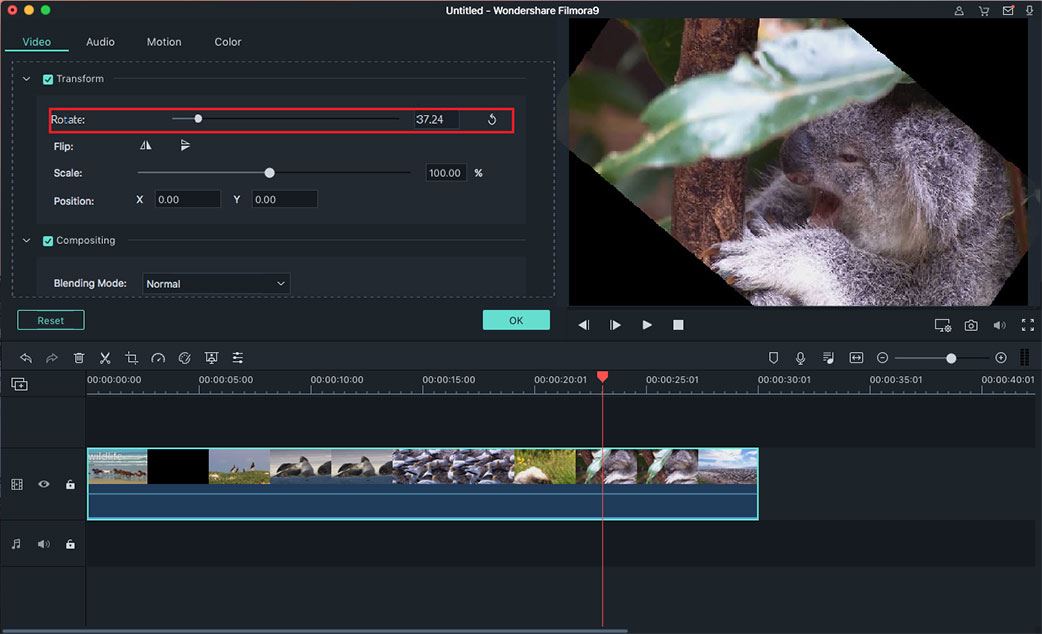
Вращать видеоролики с помощью Filmora Video Editor достаточно просто. Вам надо только запустить Filmora > кликнуть «Import Mediа», чтобы загрузить видеоролик в программу > после этого перетянуть их в монтажную линейку. После этого, кликните на видеоролике в монтажной линейке два раза, чтобы открыть окно с установками вращения. В нем вы можете изменить ориентацию видеоролика так, как вы желаете.
Загрузите пробную версию Filmora Video Editor сейчас!
2: Вращение видео в Windows Movie Maker
С помощью Windows Movie Maker вы можете легко вращать снятый видеоролик на 90, 180, 270 градусов.
Как повернуть вертикальное видео в Media Player Classic

Шаг 1. Sélectionnez Nouveau projet dans Windows Movie Maker (pour Windows 8).
Шаг 2. Кликните на «Click here to Browse for New Media and Photos».
Шаг 3. Вращайте ваш видеоролик.
После того как вы выберете ваш клип, он автоматически загрузится в программу. Кликните на кнопке «Rotate Right» или «Rotate Left», в зависимости от направления, в котором ваше видео должно быть повернуто. Вращение будет выполнено мгновенно.
В закладке FILE, выберите «Save Movie As» и укажите, куда файл должен быть записан.
3: Вращение видео файлов в KMPlayer
Вращение видео клипов в KMPlayer достаточно простая процедура, или кажется таковой. KMPlayer предназначен просто для просмотре видео, а не для редактирования, поэтому на самом деле в нем не создается повернутый файл. Приведенные ниже указания могут и не сработать, в зависимости от того, насколько стара используемая вами операционная система. Если вы используете Windows 8, кнопки не будут работать и видео, снятое боком так и останется лежать на боку.
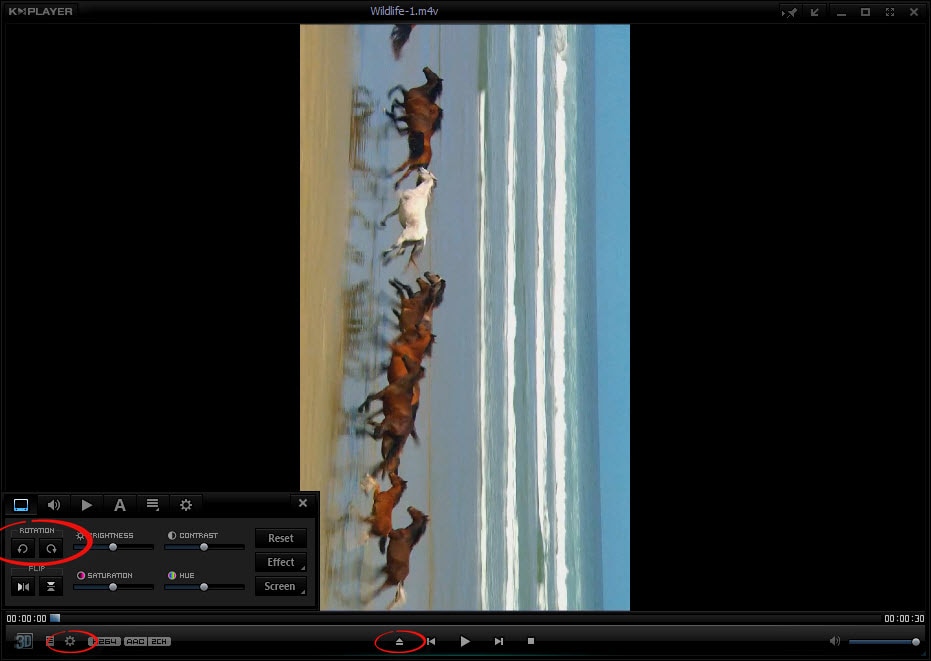
Шаг 1: Откройте видео с помощью кнопки со стрелкой внизу экрана.
Шаг 2: С помощью иконки с изображением шестеренки в нижнем левом углу откройте меню управления видеороликом.
Шаг 3: Выберите символ вращения на 90 градусов.
Это должно автоматически повернуть изображение так, чтобы вы могли видеть его в верном положении, хотя и не позволить вам экспортировать исправленный видео файл.
Как я считаю, есть другие, менее сложные проигрыватели видео, которые вращают видео для просмотра гораздо лучше. Повторюсь, важно помнить, что должные и постоянные манипуляции с видео файлом следует проводить в проигрывателе, который также позволяет редактировать видео, или в специальной программе для редактирования видео.
ВИДЕО ПРОГРАММА. КАК ЛЕГКО И БЫСТРО ПЕРЕВЕРНУТЬ ВИДЕО. ДЛЯ ЧАЙНИКОВ
4: Вращение видео файлов с помощью GOM Player
Начиная с версии GOM Media Player 2.2.56.5181, вы можете вращать видео изображения по часовой стрелке на 90, 180, и 270 градусов. Эта функция полезна при просмотре видеороликов, снятых с помощью таких мобильных устройств как iPad, планшеты на Андроид и смартфоны.
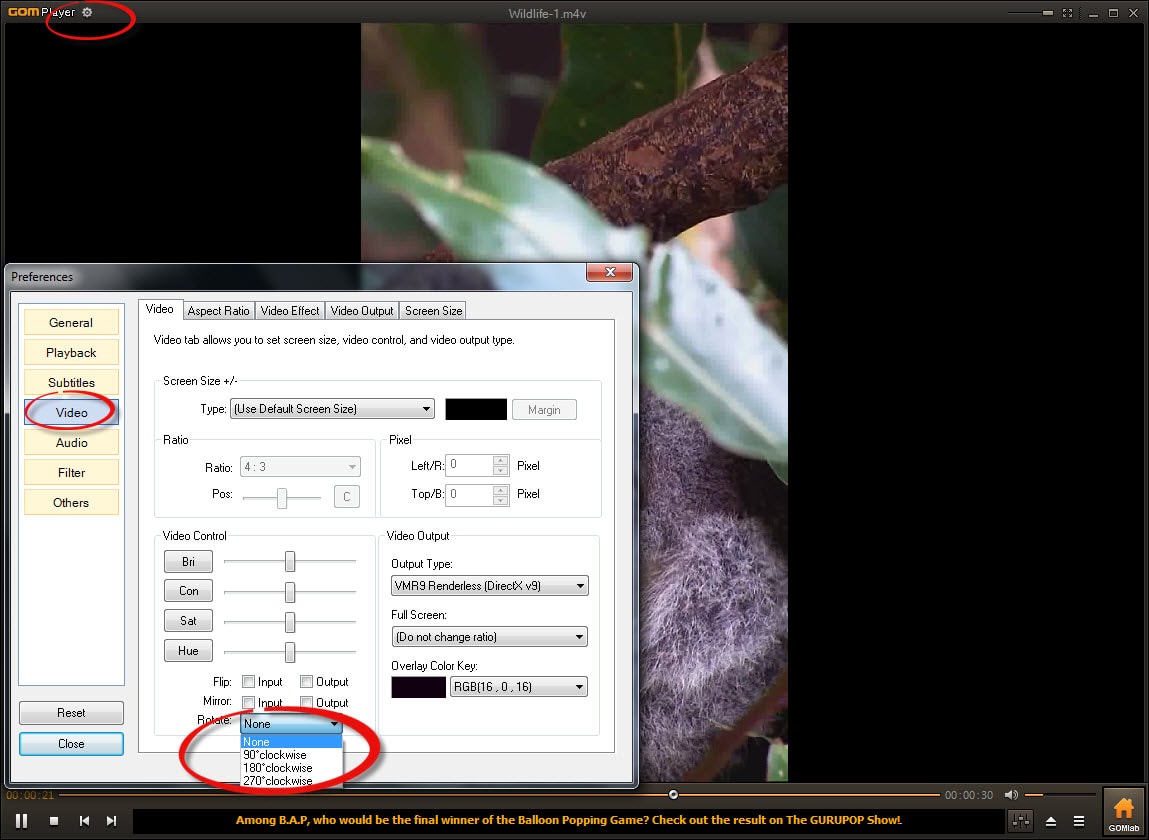
Шаг 1:Используйте кнопку ‘Open’ внизу выбранного видеоролика.
Шаг 2: Выберите иконку с шестеренкой ‘Preferences’ в верхнем левом углу проигрывателя.
Шаг 3: Выберите вкладку ‘Video’ в открывшемся окошке «Preferences».
Шаг 4:Убедитесь что отметки на ‘Flip’ и ‘Mirror’ внизу Video Control не стоят. После этого выберите ниспадающее меню возле слова ‘Rotation’.
Шаг 5: Выберите ваши предпочтения по вращению в ниспадающем меню.
Шаг 6: Выйдите из меню Preferences.
Шаг 7:Ваше видео теперь должно отображаться правильно.
5: Вращайте видео файлы в Avidemux GTK
Многие из нас делают видеозаписи не понимая, что снимают в портретном режиме. Это всегда хорошо выглядит на камере, но при переносе на компьютер видно, что что-то пошло не так. Avidemux достаточно простая программа которая решает проблемы подобного рода, одновременно сохраняя качество видеоролика. Avidemux – программа с открытым исходным кодом, созданная для редактирования видео, и поэтому она бесплатна. Она не зависит от платформы и работает на Windows, Mac OS X, Linux и BSD.
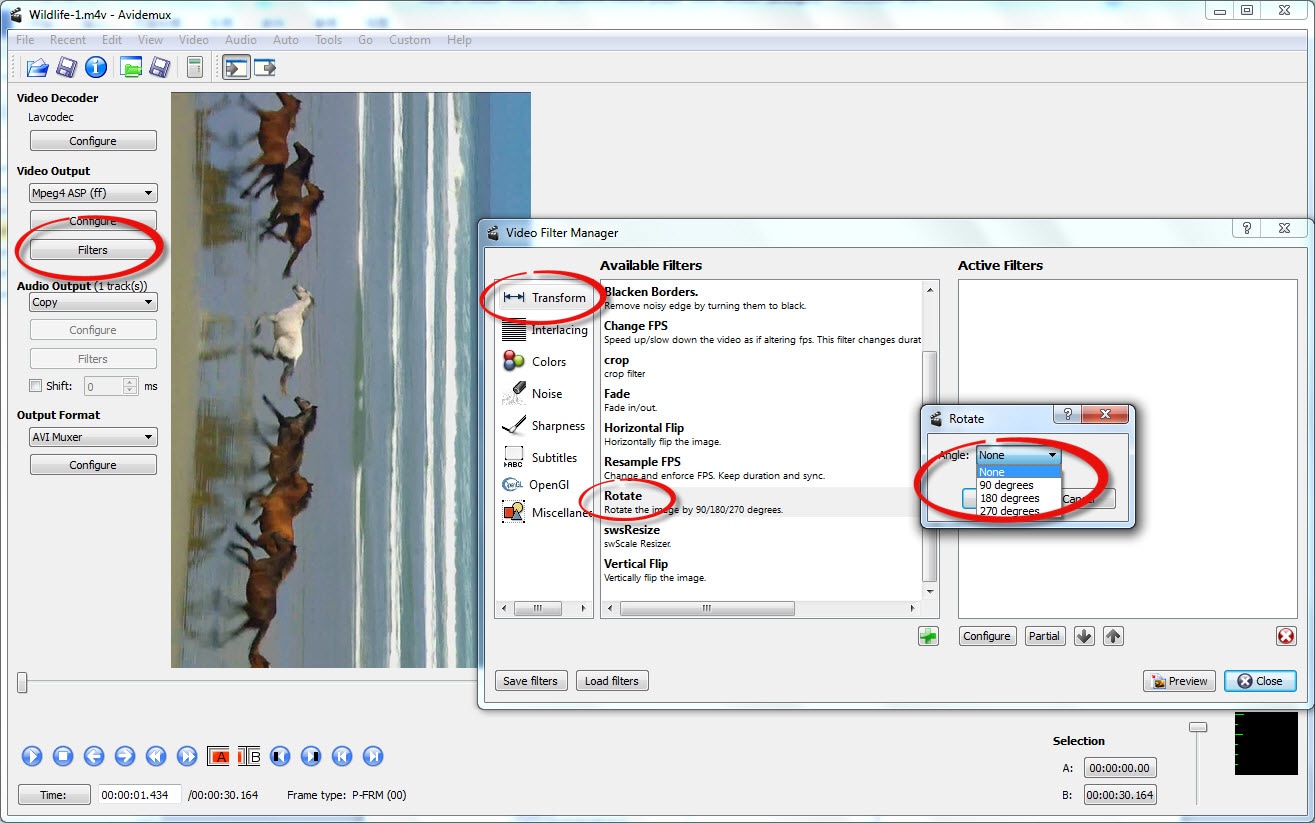
Шаг 1: Sélectionnez l’icône OPEN FILE située au coin supérieur gauche.
Шаг 2: Выберите ваш файл в ниспадающем меню VIDEO OUTPUT в верхней левой части экрана.
Шаг 3:Выберите FILTERS, после этого выберите TRANSFORM в открывшемся Video Filter Manager. Поскольку это стоит в начале списка, Available Filters будут показаны автоматически.
Шаг 4: Выберите ЗЕЛЕНЫЙ ПЛЮС внизу, чтобы использовать выбранный фильтр.
Шаг 5: Укажите параметры вращения в ниспадающем меню.
Шаг 6: Откроется меню Rotation, и вы сможете выбрать угол вращения в ниспадающем меню, а после этого кликните ОК.
Шаг 7: Выберите PREVIEW в нижнем правом углу экрана, чтобы убедиться, что вы выбрали правильный угол.
Шаг 8:СОХРАНИТЕ ваше видео на вашем компьютере – его обработка займет несколько секунд.
Примечание:эта программа часто вращает видео против часовой стрелки, а не по часовой стрелке, как большинство других программ, поэтому важно просматривать предварительно, чтобы не получилось видео с изображением вверх ногами.
6:Вращение видеофайлов в FFmpeg
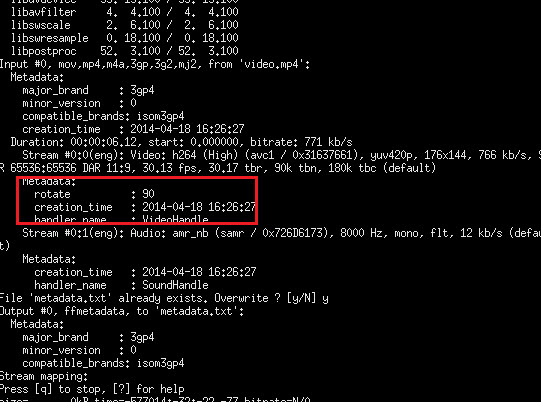
Я бы не рекомендовал ffmpeg для тех, кто никогда раньше не пользовался какими-либо командными строками и не чувствует себя с ними уверенно. Если же вы часто пользуетесь командными строками, то сможете воспользоваться этими указаниями без проблем. Если вы никогда в жизни не пользовались командными строками, вы можете допустить ошибку при установке и наладке ffmpeg на вашем компьютере, что приведет к проблемам с его загрузкой. Чтобы вносить изменения в видеоролики с помощью Ffmpeg его следует установить на вашей системе. После установки есть несколько способов открыть и использовать командную строку после того как ffmpeg установлен.
Ниже я приведу вам указания, но без слайдов экрана, поскольку я него их сделать на моем ноутбуке с Windows 8.
Команда для вращения видео на 90 градусов по часовой стрелке : ffmpeg -i in.mov -vf «transpose=1» out.mov
Значения параметра Transpose могут быть такими:
- 0 = 90 против часовой стрелки и вертикальный переворот (по умолчанию)
- 1 = 90 по часовой стрелке
- 2 = 90 против часовой стрелки
- 3 = 90 по часовой стрелке и вертикальный переворот
Чтобы повернуть видео вертикально используйте фильтр «vflip». Для горизонтального переворота, используйте «hflip».
7: Вращение видеофайлов в HandBrake
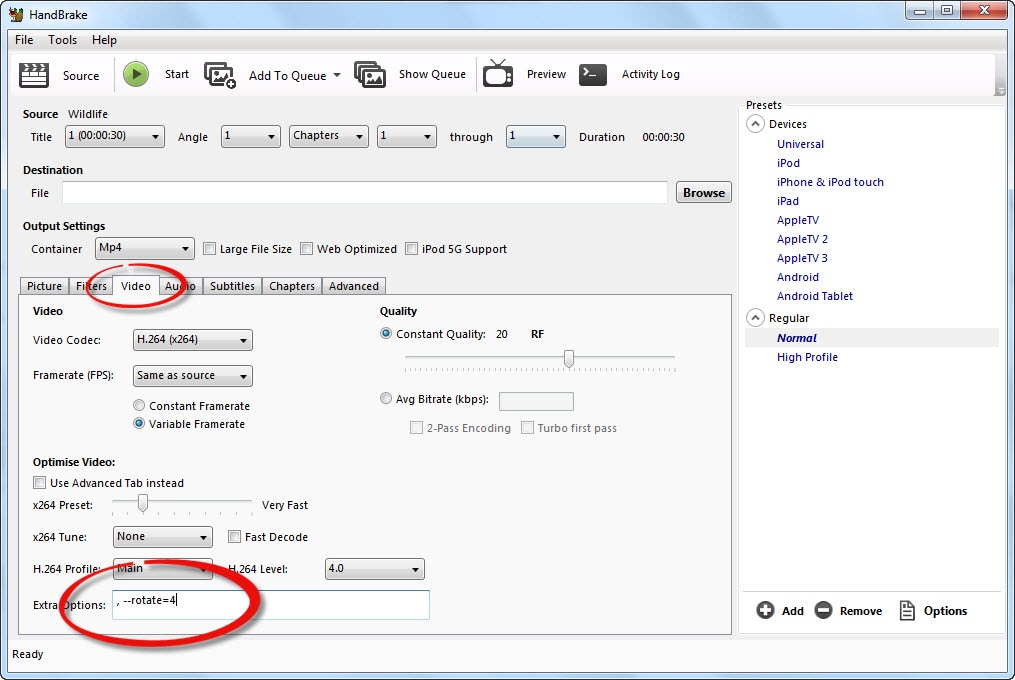
Handbrake – это популярная мульти форматная программа с открытым исходным кодом, которая позволяет пользователям конвертировать их видеофайлы в форматы которые можно использовать на других устройствах, такие как форматы для Apple, iPhone, iPad, и Android. В программе можно конвертировать файлы, менять размер и частоту кадра и названия разделом.
С помощью Handbrake также возможно вращать видео. Но это гораздо сложнее, чем с помощью любой другой программы из этой статьи.
После загрузки вашего видео в Handbrake, вы можете ввести «, —rotate=4» (без запятой и пробела в самом начале работать не будет) в дополнительной плашке в окне. Нажмите «Start» и ваше видео будет повернуто на 90 градусов.

How to Access to Filmstock / Filmora’s Effects?
Filmstock is an amazing source of effects resources for Filmora users to use in their videos! You’ll find animated titles, motion graphics, filters, intros, overlays, and more. To get effects packs you need to log in from the Effects Store with your Wondershare ID, and subscribe for access to all Filmora’s effects. Click here to learn more details about Filmora’s effects.
Does iSkysoft Have More Software Categories to Recommend?
Yes! We are trying our best to help you with smart solutions that makes your digital life become more creative and productive. Click here to know more about what are the best software in different categories and get the one most suitable for you.
Источник: www.iskysoft.com
Нужно перевернуть видео — какие программы помогут?
На сегодняшний день пользователи применяют для поворота видео не только специальные программы, а и видеоредакторы. Необходимого для редактирования роликов софта сейчас довольно-таки мало, поэтому в статье будут описываться представители обоих направлений.
Утилиты для редактирования
В данной статье будут рассматриваться наилучшие варианты для поворота видео. Выбрать какой именно подойдет для вас, можно исходя из того результата, который необходимо получить в итоге.
Редактор ВидеоМАСТЕР
Эта программа предлагает своим пользователям обширный функционал. Вы сможете не только повернуть запись, но и склеить несколько видео, применить фильтры, использовать определенные эффекты, устанавливать параметры ролика и многое другое. ВидеоМАСТЕР распространяется платно, но для начала можно воспользоваться бесплатной пробной версией.

Free Video Flip and Rotate
Данные редактор имеет в своем арсенал только функцию поворота. Запустив программу, вы получите окно, в котором расположены два экрана. В первом будет отображаться исходное видео, а во втором — уже отредактированный вариант. Интерфейс редактора очень прост, а все опции расположены в главном окне. Дополнительной функцией является конвертирование готового видео в любой из предложенных форматов.

Утилита ВидеоМОНТАЖ
Предложенный вариант редактора прекрасно справляется с задачей поворота ролика. Если вы новичок в обработке видео, эта программа идеально вам подойдет. Интерфейс редактора очень простой, и не заставит вас долго вникать в работу утилиты.

Программа Movavi Video Editor
Этот редактор содержит в себе все необходимые инструменты, которые могут пригодиться для обработки видео. Возможность поворачивать ролики также входит в их число. Помимо этого в утилите предусмотрены все опции, способные улучшить внешний вид вашего проекта.

Программа Adobe Premiere Pro
Этот редактор один из представителей всем известной компании Adobe. Софт приглянется любому пользователю, хотя рассчитан на более опытных юзеров. Несмотря на это, новичку будет не очень сложно самостоятельно разобраться во всех имеющихся функциях редактора. Одной из них также является поворот роликов.

Программа Sony Vegas Pro
Этот редактор стал самым популярным среди своих предшественников. Он вмещает в себе все возможные опции, которые могут стать полезны при обработке медиафайлов. Неопытные пользователи будут вынуждены потратить определенное количество времени для освоения этого редактора, но эта утилита стоит потраченного на нее времени.

Редактор VirtualDub
VirtualDub отличный вариант для тех пользователей, которые часто выкладывают ролики на свои страницы в социальных сетях. Программа включает в себя все функции, которые могут понадобиться юзерам для обработки видео, перед тем как запостить его. Разработчиками также предусмотрено несколько полезных дополнительных функций, например, запись роликов с монитора и опция для создания гифов.

В данной статье были описаны самые популярные и простые редакторы, которые помогут пользователю повернуть ролик. Практически все подобные программы имеют эту функцию, поэтому сложно выбрать из них ту самую, которая подойдет для поставленных перед вами задач. Для того чтобы остановить свой выбор на какой-то одной утилите, вам необходимо ознакомиться со всеми ее особенностями и доступными функциями. Только тогда вы сможете выбрать один редактор из множества предложенных в интернете программ, который идеально подойдет под ваши требования.
Источник: public-pc.com
Как перевернуть видео на компьютере — Простые способы
Как перевернуть видео на компьютере? Этим вопросом задаются пользователи, которые неправильно расположили камеру во время съемки.
Как следствие, после передачи файла на компьютер, картинка ролика перевернутая, и смотреть ее неудобно.

Необходимо повернуть картинку и сохранить перевернутое видео.
Перевернуть видеоролик без сторонних программ
Можно ли снятое видео повернуть, не скачивая сложные программы для монтажа? Ответ: можно.
Если вы являетесь пользователем такой операционной системы, как Windows, вам доступно встроенное программное обеспечение для работы с видеофайлами.
С помощью этого ПО можно проводить все базовые операции: обрезать, переворачивать, добавлять визуальные и звуковые эффекты, регулировать громкость звука и много других функций.
Для пользователей Виндовс существует приложение Win Movie Maker. В программе можно перевернуть ролик за один раз на 90 градусов.
Чтобы повернуть изображение ролика на 180, необходимо повторить процедуру. Приложение доступно для ОС windows 7/8 и 10 версий.
Если на своем компьютере вы не обнаружили данную программу, скачать бесплатно ее можно с официального сайта «Майкрософт» в разделе «Программное обеспечение».

Следуйте инструкции, чтобы повернуть изображение в приложении Win Movie Maker (входит в стандартную группу приложений windows media):
- Откройте ролик, который нужно перевернуть с помощью программы. Утилита поддерживает ролики всех популярных форматов, в частности mp4 и avi;

Открытие видео в приложении Movie Maker
- Нажмите на вкладку «Редактирование» и найдите кнопку перевернуть. Выберите необходимое положение и нажмите на соответствующую клавишу, как показано на рисунке;

Клавиши для изменения положения изображения
- Откройте вкладку главного меню программы и сохраните перевёрнутый ролик. Выберите формат конечного файла и папку, в которую будет сохранен файл. Процесс преобразования может занять продолжительное время.

Сохранение файла в приложении
Перевернуть видео в плеере VLC
В этом плеере можно повернуть ролик без программ. Однако, перевернутое видео нельзя сохранить.
Скачайте плеер и откройте файл, затем нажмите на вкладку инструментов и в окне эффектов и фильтров поверните положение картинки.

Использование плеера VLC для переворота видео